Trang web Image+ hỗ trợ bạn thiết kế hình ảnh bằng công nghệ AI không giới hạn số lượng như khi tạo hình ảnh trên Bing Image Creator. Khi thiết kế hình ảnh trên Bing Image Creator, bạn có thể tùy ý điều chỉnh theo ý mình như điều chỉnh kích thước, tải hình ảnh xuống, nhúng vào trang web hay chế độ chia sẻ hình ảnh. Bài viết dưới đây sẽ hướng dẫn bạn dùng Image+ sáng tạo hình ảnh trực tuyến.
Hướng dẫn dùng Image+ sáng tạo hình ảnh
Bước 1:
Đầu tiên chúng ta truy cập vào link dưới đây để vào trang web của Image+. Tại giao diện này bạn nhập từ ngữ mô tả cho hình ảnh muốn tạo.
https://image.plus/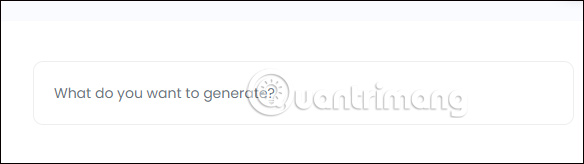
Bước 2:
Sau đó chúng ta nhấn vào Options để tiến hành thiết lập tùy chọn cho hình ảnh. Lúc này hiển thị các tùy chọn khác nhau để chúng ta thiết lập cho hình ảnh.
Đầu tiên tại Model bạn chọn kiểu thiết kế hình ảnh, Samples bạn chọn số lượng bức ảnh tạo ra (tối đa là 2). Image Size để chọn kích thước bức ảnh. Thiết lập xong bạn nhấn vào nút Generate để tạo hình ảnh trên Image+.
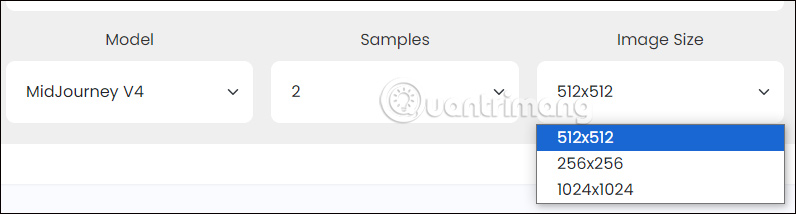
Bước 3:
Lúc này bạn sẽ thấy hình ảnh được tạo theo phong cách mà chúng ta đã chọn. Có thể nhấn View All Generated Images để xem thêm những hình ảnh khác được tạo bởi những người dùng khác.
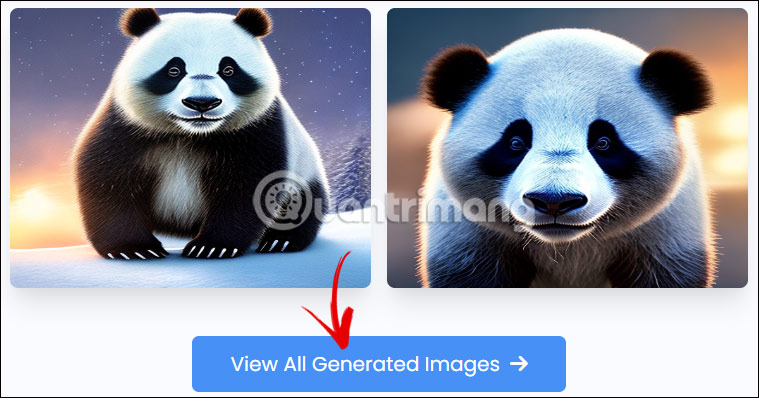
Bước 4:
Tại hình ảnh bạn muốn tải trên Image+, chúng ta di chuột vào hình ảnh rồi nhấn View Image để xem hình ảnh trong trang chia sẻ.
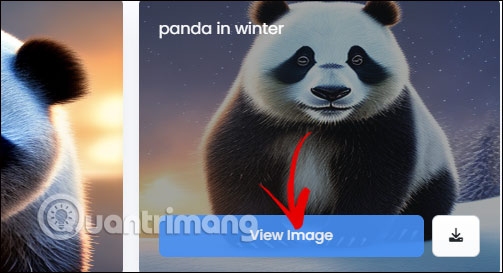
Tiếp đến, tại giao diện này bạn sẽ thấy các tùy chọn tải ảnh xuống, chia sẻ lên mạng xã hội, lấy mã nhúng, xem số lượt xem và tải xuống.
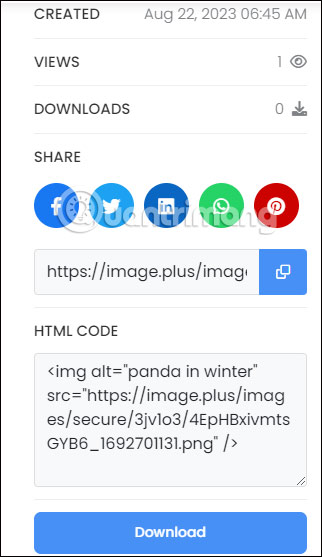
 Công nghệ
Công nghệ  AI
AI  Windows
Windows  iPhone
iPhone  Android
Android  Học IT
Học IT  Download
Download  Tiện ích
Tiện ích  Khoa học
Khoa học  Game
Game  Làng CN
Làng CN  Ứng dụng
Ứng dụng 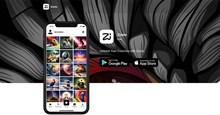

















 Linux
Linux  Đồng hồ thông minh
Đồng hồ thông minh  macOS
macOS  Chụp ảnh - Quay phim
Chụp ảnh - Quay phim  Thủ thuật SEO
Thủ thuật SEO  Phần cứng
Phần cứng  Kiến thức cơ bản
Kiến thức cơ bản  Lập trình
Lập trình  Dịch vụ công trực tuyến
Dịch vụ công trực tuyến  Dịch vụ nhà mạng
Dịch vụ nhà mạng  Quiz công nghệ
Quiz công nghệ  Microsoft Word 2016
Microsoft Word 2016  Microsoft Word 2013
Microsoft Word 2013  Microsoft Word 2007
Microsoft Word 2007  Microsoft Excel 2019
Microsoft Excel 2019  Microsoft Excel 2016
Microsoft Excel 2016  Microsoft PowerPoint 2019
Microsoft PowerPoint 2019  Google Sheets
Google Sheets  Học Photoshop
Học Photoshop  Lập trình Scratch
Lập trình Scratch  Bootstrap
Bootstrap  Năng suất
Năng suất  Game - Trò chơi
Game - Trò chơi  Hệ thống
Hệ thống  Thiết kế & Đồ họa
Thiết kế & Đồ họa  Internet
Internet  Bảo mật, Antivirus
Bảo mật, Antivirus  Doanh nghiệp
Doanh nghiệp  Ảnh & Video
Ảnh & Video  Giải trí & Âm nhạc
Giải trí & Âm nhạc  Mạng xã hội
Mạng xã hội  Lập trình
Lập trình  Giáo dục - Học tập
Giáo dục - Học tập  Lối sống
Lối sống  Tài chính & Mua sắm
Tài chính & Mua sắm  AI Trí tuệ nhân tạo
AI Trí tuệ nhân tạo  ChatGPT
ChatGPT  Gemini
Gemini  Điện máy
Điện máy  Tivi
Tivi  Tủ lạnh
Tủ lạnh  Điều hòa
Điều hòa  Máy giặt
Máy giặt  Cuộc sống
Cuộc sống  TOP
TOP  Kỹ năng
Kỹ năng  Món ngon mỗi ngày
Món ngon mỗi ngày  Nuôi dạy con
Nuôi dạy con  Mẹo vặt
Mẹo vặt  Phim ảnh, Truyện
Phim ảnh, Truyện  Làm đẹp
Làm đẹp  DIY - Handmade
DIY - Handmade  Du lịch
Du lịch  Quà tặng
Quà tặng  Giải trí
Giải trí  Là gì?
Là gì?  Nhà đẹp
Nhà đẹp  Giáng sinh - Noel
Giáng sinh - Noel  Hướng dẫn
Hướng dẫn  Ô tô, Xe máy
Ô tô, Xe máy  Tấn công mạng
Tấn công mạng  Chuyện công nghệ
Chuyện công nghệ  Công nghệ mới
Công nghệ mới  Trí tuệ Thiên tài
Trí tuệ Thiên tài